Changer le HostName affiché
C'est un petit problème que j'ai rencontré ce soir, en configurant mon nouveau Mac Mini, qui est arrivé en remplacement de mon MacBook Pro 13". Je l'avais initialement nommé "LoKan's Mac Pro", car je trouve que ce petit Mac Mini est un mini iMac Pro, et il a gardé ce nom dans le Terminal.
A la différence des autres noms utilisés pour votre Mac, le HostName n'est pas modifiable dans les Préférences Systèmes, onglet Partage. Il vous faudra rester dans un Terminal. Pour ce faire, tapez la commande suivante :
sudo scutil --set HostName nouveauHostName-sansEspace
Il est important qu'il n'y ai pas d'espace dans le nom choisi, comme sur l'exemple ci-dessus.
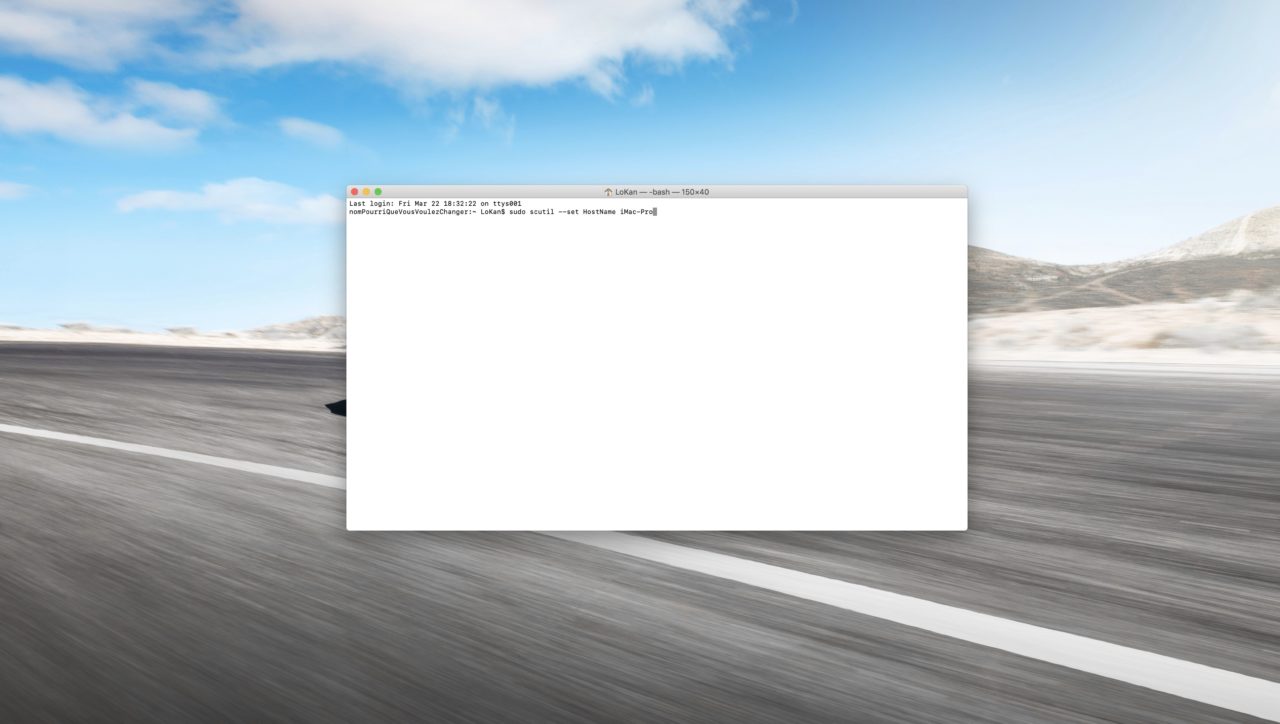
Une fois la modification demandée, il vous faudra taper votre mot de passe (c'est une commande sudo), et c'est tout. Ouvrez un nouvel onglet en faisant un ⌘ + T et vous verrez que la modification a été prise en compte.
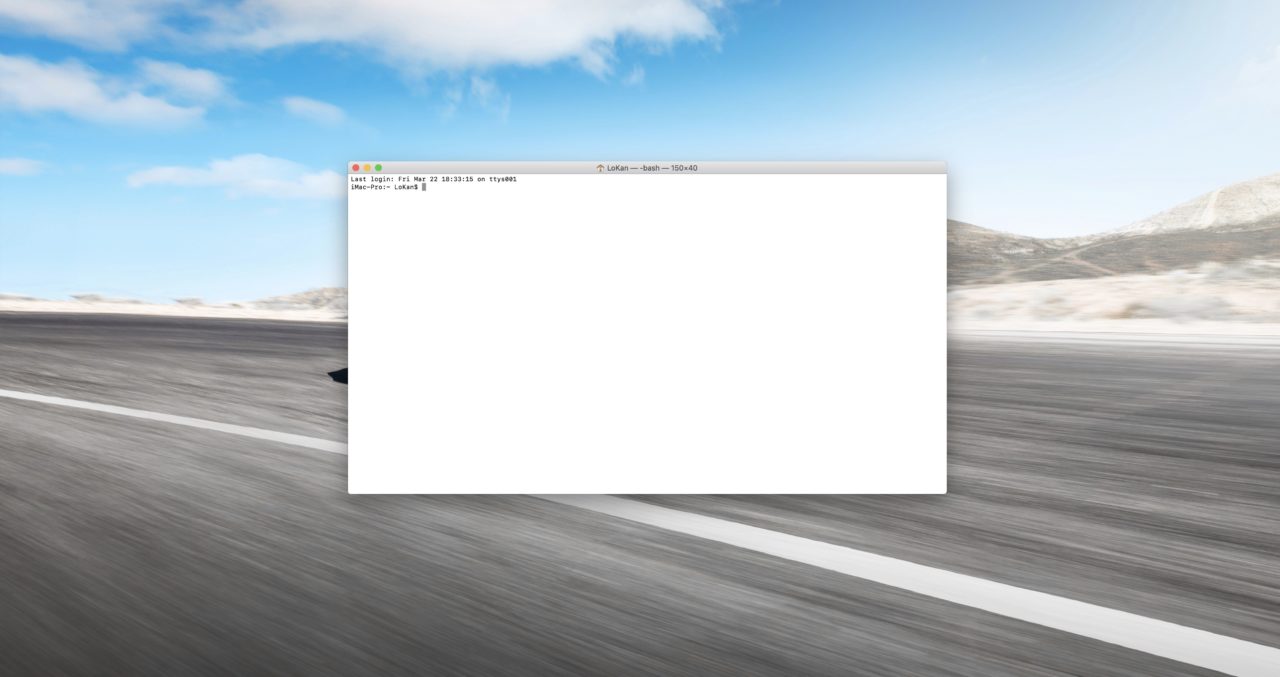
Voilà, voilà, le tour est joué ! Vous pouvez arrêter de vous gratter si ce type de "souci" vous dérange autant que moi.
D'autres modifications possibles
Le HostName, qu'on vient de voir, est le nom affiché en local, uniquement sur la machine et donc dans le Terminal.
Le ComputerName est le nom utilisé sur le réseau local et donc visible par les autres machines. C'est celui que vous voyez dans les Préférences Systèmes, onglet Partage.
sudo scutil --set ComputerName "Nouveau Nom"
Enfin, le LocalHostName est le nom de la machine qui se présentera dans les services de découverte Bonjour, comme AirDrop par exemple.
sudo scutil --set LocalHostName "Nouveau Nom"
Vous pouvez maintenant modifier tous les noms affichés par votre machine. Enjoy !